Slett enkelt innhold og innstillinger på iPhone, iPad eller iPod fullstendig og permanent.
- Fjern iPhone søppelfiler
- Fjern iPad-hurtigbuffer
- Fjern iPhone Safari Cookies
- Fjern iPhone Cache
- Fjern iPad-minne
- Fjern iPhone Safari-historie
- Slett iPhone-kontakter
- Slett iCloud Backup
- Slett iPhone-e-poster
- Slett iPhone WeChat
- Slett iPhone WhatsApp
- Slett iPhone-meldinger
- Slett iPhone-bilder
- Slett iPhone-spilleliste
- Slett passordskode for iPhone-restriksjoner
Slik sletter du alle kontakter på iPhone: 3 måter å skrote dem ut
 Oppdatert av Lisa Ou / 15. oktober 2021 14:20
Oppdatert av Lisa Ou / 15. oktober 2021 14:20Når du er på en sosial fest eller bare henger i parken eller et annet offentlig sted, vil du sannsynligvis møte folk og snakke med dem som til slutt går inn i en dyp samtale. På veien vil en av dere be om kontaktinformasjon, og du vil garantert lagre kontaktinformasjonen på din iPhone. Men når du alltid bruker iPhone for å lagre folks kontaktinformasjon, kan listen over kontakter vokse tilsynelatende for stor til at iPhone kan håndtere, noe som sikkert kan føre til problemer på iPhone. Å slette dem én etter én er stressende, spesielt når de er i stort antall. Med det vil du sikkert vite hvordan du sletter alle kontakter på iPhone. Denne artikkelen presenterer for deg de beste verktøyene og lærer deg å bruke dem.
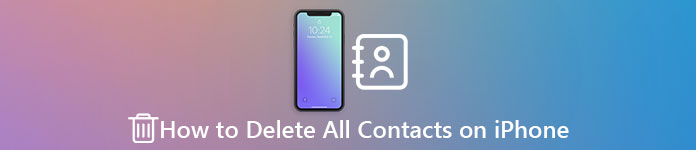

Guide List
FoneEraser for iOS er den beste iOS-datarenseren som enkelt kan slette alt innhold og innstillinger på iPhone, iPad eller iPod fullstendig og permanent.
- Rengjør uønskede data fra iPhone, iPad eller iPod touch.
- Slett data raskt med en gangs overskriving, noe som kan spare tid for mange datafiler.
- Det er trygt og enkelt å bruke.
Del 1. Hvorfor du trenger å slette alle kontakter på iPhone
Din iPhone autoriserer deg til å lagre telefonnumre og kontaktinformasjon for raskt å ringe, sende en e-post og mer. For enkelhets skyld lar iPhone deg lagre så mange kontakter du trenger, slik at du alltid har viktig kontaktinformasjon med deg uansett hvor du er. Nå er spørsmålet du har i tankene 'hvordan sletter jeg alle kontakter fra iPhone?' Kanskje du fortsatt lurer på hva som vil være årsaken og hvorfor du må slette kontaktene dine på iPhone og hvordan sletter jeg alle kontakter fra iPhone. Uansett hvor viktig kontakten din virker, kan det være en tid du vil velge og må slette dem.
Med det i tankene, presenterer denne artikkelen for deg de viktigste årsakene til at du trenger å slette kontakter på iPhone:
Først og fremst er det kanskje ikke en ny og overraskende ting, men du må slette alle kontaktene dine hvis de ikke lenger er nyttige på din side og du ikke lenger kobler disse personene på kontaktene dine.
På grunn av det faktum at i likhet med meldinger, bilder og videoer er de ikke borte i det øyeblikket du trykket på Slett-knappen på iPhone. Det kan være en ny og overraskende ting, men det som faktisk skjer når du bare manuelt sletter kontakter, er at de vil bli stablet opp i et komprimert filskjema og lagret et sted dypt i iPhone-ens lagringsminnebase. Umiddelbart etter at de blir overbelastet, kan det påvirke lagringsminnet og iPhone-ytelsen.
Sist men ikke minst, hvis du planlegger å selge eller gi din iPhone til noen, må du definitivt slette kontaktene dine på enheten din. For hvis du ikke gjør det, vil det være en potensiell risiko for noen sikkerhetsproblemer hvis noen vil ha tilgang til dine tidligere kontakter. Det er en sikkerhetsrisiko siden den som vil ha åpen tilgang til kontaktene dine og kunne få numrene til dine nære venner og familie. Ikke bekymre deg mer, vi vil lære deg hvordan du sletter kontakter fra iPhone på en gang.
Del 2. Slik sletter du kontakter på iPhone
Hvis du fortsatt tenker på hvordan du sletter alle kontakter på iPhone, så har denne artikkelen mye å tilby for deg. Her presenterer vi ulike måter å gjøre det på. Nedenfor er de forenklede trinnene du må følge:
1. Slik sletter du kontakter på iPhone med FoneEraser for iOS
Det er mange måter å slette kontakter på iPhone, men den beste måten å gjøre det på er å bruke utrolig programvare. Hvis du vil vite hvordan du sletter iPhone-kontakter på en gang, anbefaler vi sterkt at du bruker FoneEraser for iOS. Det er den beste og enkleste å bruke iOS-datarenseren som tilbyr deg slettenivåalternativer som du kan slette filer på hvilken som helst iOS-enhet, i ditt tilfelle, for din iPhone. Mens det kan installeres og brukes er Windows- og Mac-datamaskiner. Nedenfor er trinnene du må følge:
FoneEraser for iOS er den beste iOS-datarenseren som enkelt kan slette alt innhold og innstillinger på iPhone, iPad eller iPod fullstendig og permanent.
- Rengjør uønskede data fra iPhone, iPad eller iPod touch.
- Slett data raskt med en gangs overskriving, noe som kan spare tid for mange datafiler.
- Det er trygt og enkelt å bruke.
Trinn 1Last ned FoneEraser for iOS og installer den på datamaskinen din.

Trinn 2Etter det vil den bli lansert automatisk. Hvis det ikke er det, dobbeltklikker du bare på ikonet på skrivebordet for å åpne programvaren og se grensesnittet. Koble deretter iPhone til datamaskinen med en USB-ladekabel.

Trinn 3Sørg for at iPhone er tilkoblet. Etter det klikker du på Gratis opp plass funnet på venstre panel i grensesnittet. Fortsett deretter til Slett søppelfiler. Merk at du vil slette søppelfiler fordi manuelt slettede kontakter vil bli stablet opp i et komprimert filskjema og lagret i iPhone-lagringen.

Trinn 4Vent til filene er lastet og merk av i boksene. Klikk deretter på Slett knappen nederst til høyre i grensesnittet. Vent til tømmeprosessen er ferdig, og du er ferdig.

Hvis du vil selge eller gi din iPhone, må du sannsynligvis slette alle filene dine, inkludert sensitiv informasjon som iPhone-kontaktene dine. Du kan også bruke FoneEraser for iOS for å gjøre det. Nedenfor er trinnene du må følge:
Trinn 1Koble iPhone til datamaskinen med en USB-ladekabel.
Trinn 2Sørg for at iPhone er tilkoblet. Klikk på Slett alle data plassert på den øvre delen av grensesnittet.
Trinn 3Velg deretter ett fra de tre slettenivåene (Lav, Middle, Høy). Definitivt, hvis du vil vite hvordan du sletter alle kontakter på iPhone, da Høy Nivå anbefales. Klikk på Start knappen på bunnen. Bekreft deretter prosessen ved å klikke Ja.
Ved å gjøre denne prosessen vil alle data på iPhone-en din, inkludert søppelfiler og dine komprimerte filkontakter, bli slettet. Denne prosessen brukes best når du vil selge din iPhone og være sikret med kontaktinformasjonen din.
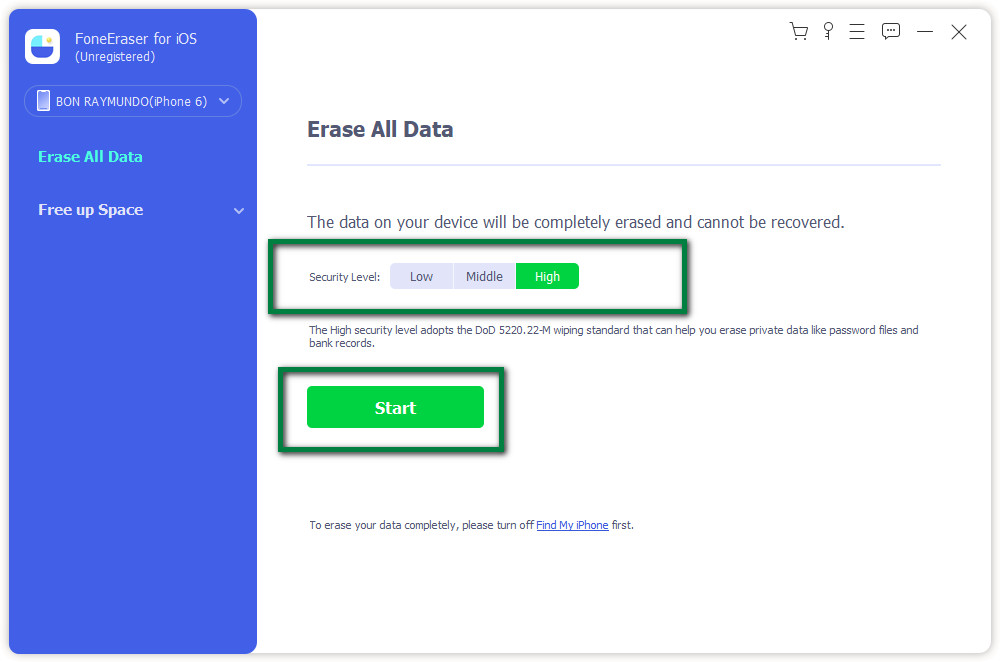
2. Slik sletter du kontakter på iPhone med FoneTrans for iOS
Hvis du vil administrere kontaktene dine på iPhone, så FoneTrans for iOS er det beste verktøyet som vil passe dine behov. Det er den beste iPhone-overføringen for å overføre data som du kan bruke til å sikkerhetskopiere og gjenopprette kontakter med bare ett klikk. Det er også i stand til overfør kontakter mellom iOS-enheter og datamaskiner, og slett kontakter fra iPhone. Dessuten kan det også hjelpe deg med å lagre og se iPhone-meldinger, administrere data mellom iTunes/datamaskin/iOS-enheter og mange flere. Dessuten kan den installeres for Windows- og Mac-datamaskiner. Nedenfor er de forenklede trinnene du må følge:
Med FoneTrans for iOS, vil du ha frihet til å overføre data fra iPhone til datamaskin. Du kan ikke bare overføre iPhone-tekstmeldinger til datamaskinen, men også bilder, videoer og kontakter kan enkelt flyttes til PC.
- Overfør bilder, videoer, kontakter, WhatsApp og mer data med letthet.
- Forhåndsvis data før du overfører.
- iPhone, iPad og iPod touch er tilgjengelige.
Trinn 1Last ned og installer FoneTrans for iOS på datamaskinen.

Trinn 2Koble deretter iPhone til datamaskinen med en USB-kabel. Når den er koblet til, vil den automatisk skanne iPhone.
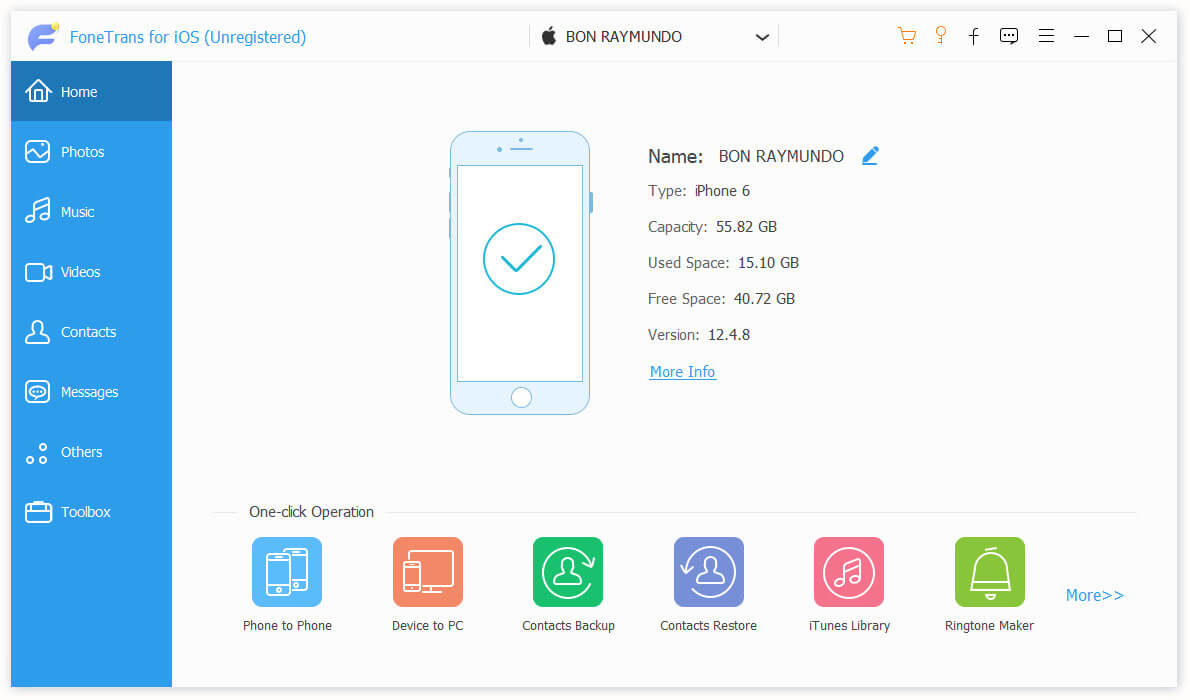
Trinn 3Etter skanning, velg Kontakter fra venstre panel. Alle kontakter og deres informasjon vil vises oppført på skjermen.
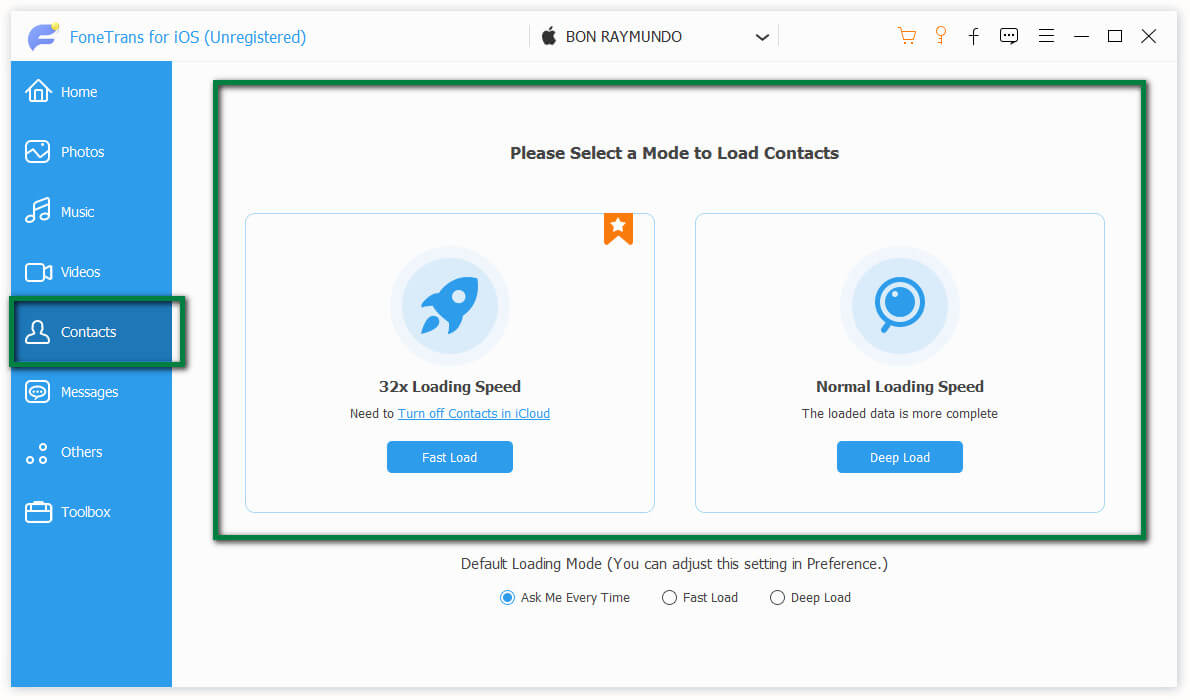
Trinn 4Få en eller noen av dem, eller merk av for alle du vil slette og klikk på Delete ikonet.
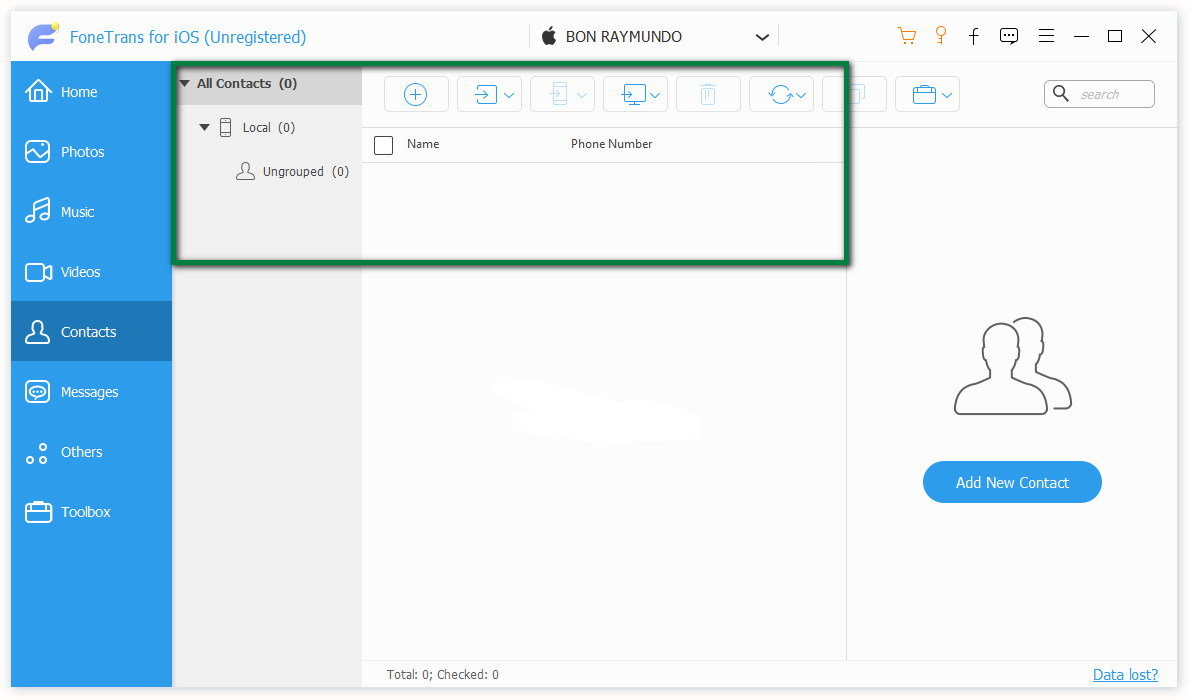
3. Slik sletter du kontakter på iPhone i iCloud
Bortsett fra å bruke verktøy eller programvare, hvis du vil slette kontaktene dine fra iPhone, kan du slette dem ved å bare logge deg på iCloud -kontoen din. Bare følg de enkle trinnene nedenfor:
Trinn 1Først må du åpne icloud.com på en datamaskin.
Trinn 2Logg deretter på med den samme Apple -IDen du logger på iCloud med på iPhone.
Trinn 3Plukke ut Kontakter da vil alle kontakter vises på skjermen.
Trinn 4Klikk på den girformede innstillingsknappen i nedre venstre hjørne.
Trinn 5I dette trinnet velger du Velg Alle og klikk deretter slette.
4. Slik sletter du kontakter på iCloud -synkronisering
Du kan slette kontakter fra iCloud ved å stoppe synkronisering av enhetene dine fra skyen. Du må velge Fjern fra iPhone. Da vil alle kontakter være borte. Nedenfor er de detaljerte trinnene du skal følge:
Trinn 1Åpne innstillinger app på din iPhone. På toppen av innstillinger menyen, trykk på [navn] og Apple ID. Trykk deretter på iCloud.
Trinn 2Under Apper som bruker iCloud, veksler du på Kontakter bytte til av-posisjon.
Trinn 3Etter det vil en popup dukke opp som spør hva du vil gjøre med kontakter. Hvis du er sikker på at du vil slette noen kontakter, velg Slett fra min iPhone.
FoneEraser for iOS er den beste iOS-datarenseren som enkelt kan slette alt innhold og innstillinger på iPhone, iPad eller iPod fullstendig og permanent.
- Rengjør uønskede data fra iPhone, iPad eller iPod touch.
- Slett data raskt med en gangs overskriving, noe som kan spare tid for mange datafiler.
- Det er trygt og enkelt å bruke.
Del 3. Vanlige spørsmål om sletting av kontakter på iPhone
1. Hvorfor kan jeg ikke slette noen kontakter på min iPhone?
Hvis du ikke kan slette kontakter på din iPhone, kan det være på grunn av noen spesifikke årsaker som hvis alternativet for å slette kontakt mangler, betyr det vanligvis at det er en koblet kontakt og blir synkronisert fra en app som Facebook, Twitter, eller andre applikasjoner på din iPhone. I så fall må du slette kontakten fra appen eller slå av synkronisering fra den appen ved å bruke disse trinnene: Gå til iPhone-innstillingene. Gå deretter til hvilken app som har kontakten. Deretter slår du av og på Kontakter under Tillat disse appene å bruke kontoen din.
2. Hvordan komme tilbake eller hente et slettet nummer på iPhone?
Hvis du ved et uhell slettet en kontakt eller et nummer på iPhone, ikke bekymre deg, for det er en løsning for det. Du kan gå til iCloud.com og gjenopprette den slettede kontakten på iPhone. Først må du logge på iCloud.com. Klikk deretter på Kontoinnstillinger. Etter det, bla ned til bunnen av siden. Under Avansert klikker du på Gjenopprett kontakter eller Gjenopprett bokmerker. Klikk på Gjenopprett ved siden av datoen før du slettet kontakten du vil hente.
Klikk på Gjenopprett igjen for å bekrefte. Etter gjenopprettingsprosessen vil du motta et varsel på iCloud.com og en e -post til adressen som er knyttet til Apple -ID -en din. Sjekk kontaktappen din om kontaktene er hentet.
3. Hvordan lagre kontakter på iPhone?
Før du sletter en kontakt på iPhone, bør du først vite hvordan du lagrer kontakter. Først må du gå til iPhone-appen din. Trykk deretter på tastaturet. Skriv deretter inn kontaktnummeret du vil lagre. Klikk på Legg til nummer og deretter Opprett ny kontakt. Skriv inn de andre detaljene, og trykk deretter på Ferdig.
konklusjonen
Prosessen med å slette kontakter på en iPhone er nyttig og trenger ikke å være risikabelt hvis du vet hvordan du gjør det riktig. Denne artikkelen viste deg at de bare klikker og klikker unna ved å bare bruke løsningene nevnt ovenfor som guide for å oppnå ønsket utgang. Med det kan du nå slette kontaktene dine enkelt.
